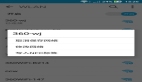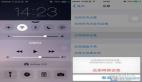在上网冲浪的过程中,许多现象常常会让我们纳闷不已!这不,相同的工作站在不同的上网地点,它们的上网速度是不相同的;而不同的工作站在同一个上网地点,它们的上网速度也可能不一样,这是为什么呢?其实很简单,上网冲浪的速度会受到许多因素的制约,我们只有在平时上网的时候,多注重一些细节,想方设法地破除影响上网速度的各种制约,才能让上网冲浪速度快人一筹!
1. 破除协议制约
对于那些平时只访问Internet网络的朋友来说,只要在自己的工作站中安装好TCP/IP协议就足够了,其他的任何协议都是多余的。但事实上,工作站系统在默认状态下,会自动把许多无关的通信协议绑定在本地工作站的网卡设备上,这样就会明显加重网卡设备的工作“负担”,导致网卡设备的传输速度下降。为了提高上网冲浪速度,我们首先要从为本地工作站的网卡设备“减负”做起;现在就让我们破除无关通信协议对上网速度的制约吧:
首先在本地工作站系统桌面中打开“开始”菜单,从中依次选择“设置”/“网络连接”命令,在其后的网络连接列表窗口中,用鼠标右键单击本地连接图标,并从右键菜单中选择“属性”命令,打开本地连接属性设置窗口;
其次从该设置窗口中(如图1所示),我们会看到工作站系统在默认状态下为网卡设备绑定了许多无关的通信协议以及系统组件,这些协议或组件在上网冲浪的过程中并没有发挥应用的作用,反而还会消耗网卡设备的资源,最终影响上网冲浪的速度。为此,我们可以取消选中这里的“QoS 数据包计划程序”选项,以减轻网卡设备的工作“负担”;当然,要是本地工作站中没有什么共享资源需要让局域网中的其他朋友访问时,我们还可以取消这里的“Microsoft 网络的文件和打印机共享”项目的选中状态和Microsoft 网络客户端”项目的选中状态。
图1 本地连接属性窗
此外,在安装了Windows Vista系统或Windows Server 2008系统的工作站中,系统还会自动把TCP/IPv6协议绑定在网卡设备上,事实上到目前为止许多普通用户根本使用不到这种通信协议;由于TCP/IPv6协议在默认状态下处于选中状态,这就导致我们在工作站中上网冲浪时,系统会先去搜索与TCP/IPv6协议有关的网络连接,只到系统确认无法搜索到可用的TCP/IPv6网络连接时,它才会去寻找与TCP/IPv4协议有关的网络连接,显然这会让上网冲浪操作多走了一些弯路,最终会导致上网冲浪速度明显下降。因此,在Windows Vista系统或Windows Server 2008系统环境中上网冲浪时,我们首先要做的工作就是打开本地系统的网络连接属性设置窗口,取消其中的TCP/IPv6协议组件选中状态,确保本地网卡设备只使用“Internet 协议版本 4 (TCP/IPv4)”去上网冲浪。#p#
2. 破除解析制约
在上网冲浪的过程中,目标网站的域名地址只有先被解析成IP地址,IE浏览器才能正确地把目标网站的内容显示出来,很显然待访问网站的域名解析速度也会影响上网冲浪的速度。要是我们能将那些平时需要频繁访问的站点IP地址直接保存在本地工作站中,然后让IE浏览器直接从本地硬盘中读取它们,那样一来就不需要每次都要经过专业的域名服务器去解析了,从而达到提高上网冲浪速度的效果。这显然是一个非常不错的创意!事实上,Windows工作站系统早已经想到了这一点,它已经为我们普通用户准备好了用来存储目标站点IP地址的hosts文件,利用该文件我们就能有效破除域名解析的制约,从而大大提高上网冲浪速度。一般来说,我们在自己的工作站系统中正确安装好了TCP/IP协议组件时,Windows系统就能自动在系统安装目录下面生成一个hosts文件,找到该文件并将一些需要频繁访问的站点域名和IP地址的对应记录写入到该文件中,日后上网时网站域名的解析速度就能大大提升了。
在向hosts文件添加网站的域名解析记录时,我们首先需要找到并打开该文件。由于hosts文件在默认状态下属于系统隐藏文件,要想找到该文件,我们需要修改对应工作站系统的文件夹选项,下面就是具体的修改步骤:首先打开“我的电脑”窗口,在该窗口的菜单栏中依次点选“工具”/“文件夹选项”命令,在弹出的文件夹选项设置对话框中,点选“查看”标签,打开如图2所示的标签设置页面;在该页面的“高级设置”列表框中,取消选中“隐藏已知文件类型的扩展名”项目和“隐藏受保护的操作系统文件”项目,再单击“确定”按钮结束文件夹选项设置操作。
图2 文件夹菜单选项窗
下面,依次单击“开始”/“搜索”/“文件或文件夹”命令,在其后的文件搜索对话框中输入关键字“hosts”,再单击“搜索”按钮,如此一来就能找到本地工作站系统中的hosts文件了。用鼠标右键单击该文件图标,从弹出的快捷菜单中选择“打开方式”命令,之后在“打开方式”选择对话框中将“选择要使用的程序”调整为记事本程序,最后单击“确定”按钮打开Hosts文件;此时,我们就能在弹出的文本编辑窗口中手工输入需要频繁访问站点的域名和IP地址对应关系的记录了,最后还需要记得执行保存操作。#p#
3. 破除线缆制约
在组网过程中,由于每一位布线施工人员的技术水平良莠不齐,这就直接导致那些素质低下、技术水平不高的施工人员对自己要求不高,往往只能满足自己布置的网络线缆仅仅符合“通”的最低要求,他们简单地认为自己布置的网络线缆只要能通就是合格的。事实上,网络线缆的布置与制作是否符合标准,会直接影响网络线缆的实际传输速度。目前市面上推出的不少智能型交换机,可以对网络线缆两头的制作标准自动识别,不过要是从制作规范的角度来考虑,要是网络线缆一头连接到网卡设备上,另外一头连接到交换机设备和路由器设备上时,那么网络线缆两头则都应该同时采用T568A标准或T568B标准进行制作;要是网络线缆两头连接的网络设备类型相同,那么网络线缆的一头必须采用T568A标准进行制作,另外一头必须采用T568B标准进行制作,也就是说必须使用交叉线来连接相同类型的网络设备。要是在制作线缆的过程中,我们没有按照标准进行制作,那么网络线缆在传输信号的过程中很容易受到线缆串扰现象的干扰,最终会使网络传输速度大大下降。
4. 破除模式制约
这里所说的“模式”,指的是网卡设备的工作模式;一般来说,网卡设备的工作模式有许多种,在不同工作模式下网卡设备的传输速度是不一样的,通常网卡设备处于全双工模式状态时,它的传输速度常常是最快的。不过,目前许多单位的局域网网络中,有很多普通工作站仍然使用的是10/100M自适应类型的网卡设备,这种设备很容易导致服务器与客户端之间的网络传输速度不匹配,最终会影响普通工作站的上网冲浪速度。为了破除网卡工作模式的制约,我们有必要采用手工方法将那些10/100M自适应类型的网卡设备强行修改成百兆全双工模式,下面就是具体的修改步骤:
首先在本地工作站系统桌面中打开“开始”菜单,从中依次选择“设置”/“网络连接”命令,在其后的网络连接列表窗口中,用鼠标右键单击本地连接图标,并从右键菜单中选择“属性”命令,打开本地连接属性设置窗口;
其次在该设置窗口的“常规”标签页面中,点选“连接时使用”列表中的目标网卡设备,再单击“配置”按钮,打开目标网卡设备的属性设置窗口,单击该设置窗口中的“高级”标签,打开如图3所示标签设置页面;
图3 目标网卡设备的属性设置窗
在该标签设置页面的“属性”列表框中,选中“Link Speed/Duplex Mode”选项,在对应该选项的“值”下拉列表中,选中“100Mbps/全双工”项目,再单击“确定”按钮结束网卡工作模式设置操作,如此一来我们就能强行让10/100M自适应类型的网卡设备始终处于百兆全双工模式状态下工作了,此时的网络传输速度就会比平时高出许多。#p#
5. 破除插件制约
在使用IE浏览器上网访问网页内容时,隐藏在网页背后的一些插件程序常常也会不“请”自来,这些插件程序有时会频繁弹出提示窗口干扰我们的正常访问操作,有时还会将暗藏的病毒或木马种植到本地工作站中,从而导致工作站系统运行速度缓慢,甚至还会造成工作站系统发生崩溃现象。为了破除各种非法插件对上网冲浪速度的制约,我们可以使用Windows Vista系统或Windows Server 2008系统下的无加载IE程序来浏览网页内容,使用无任何加载项的IE程序显示网页内容时,隐藏在网页背后的一些插件程序或脚本程序将会被严格禁止运行,那样一来这些非法插件或脚本就不会干扰我们正常的访问操作了,那么上网冲浪的速度也就能得到有效保证了。
在使用无加载IE程序访问网页内容时,我们只要先打开Windows Vista系统或Windows Server 2008系统的“开始”菜单,之后点选其中的“程序”选项,从“程序”子菜单中依次选择“附件”/“系统工具”/“Internet Explorer(无加载项)”命令,在其后弹出的IE浏览器窗口中,输入要访问的站点地址,单击回车键后,IE浏览器将会只显示具体的网页内容,而不会去执行其中的脚本程序或插件程序,那样一来我们就能明显感觉到网页显示速度比正常时快了许多。
6. 破除干扰制约
如果连接工作站的上网线缆质量比较差,再加上信号在传输的过程中受到外界信号干扰时,那么此时网络线缆传输上网信号的速度就会明显变慢。例如,要是网络线缆选用的是价格便宜、质量低劣的普通五类线,而网络线缆在走线时与高压电缆线或强磁场通信线绞缠放在一个管道中时,或者网络线缆靠近类似热水管道等温度比较高的位置时,网络线缆传输信号的稳定性就会受到明显影响,最终会影响上网冲浪速度。为了避免这种影响,我们在布置网络线缆的时候,必须留意线缆的走向,保证网络线缆不能与强电场信号源或强磁场信号源靠在一起,也不能让网络线缆受到门窗缝隙的挤压,更不能让其靠近温度过高的散热源。
7. 破除病毒制约
网络传输通道中通常有各色各样的信号数据在传输,既有上网用户需要的有效数据,也有鱼目混珠的病毒数据,并且很多时候网络病毒的数据传输量要大于有效数据的传输量,这使得网络传输通道大部分带宽资源被网络病毒所占用。所以,要想有效提高上网冲浪速度,我们就需要下大力气来破除掉网络病毒的制约。
对于一台用于上网冲浪的普通工作站来说,要想避免该系统受到网络病毒的制约,我们要在本地系统中安装正版的专业杀毒软件和防火墙程序,之后要定期对病毒库进行更新升级,确保这些安全工具能够自动识别或对付最新的网络病毒;对于一个网络来说,我们应该在网络内部署安装网络版杀毒软件或防火墙,以便抵制非法病毒的入侵,此外还需要定期对网络传输数据包进行分析检查,看看其中是否有异常数据出现,如果存在的话一定要找出病毒源头,之后切断源头对其作出网络隔离处理;另外,请不要随意让外来设备插入到本地工作站中,或者随意通过网络访问外来设备,这样很容易将外来病毒带到本地工作站中或本地网络中,严重时能引起病毒交叉感染,最终会影响上网传输速度。
8. 破除资源制约
我们知道,如果普通工作站的硬件配置较高,那么系统就能腾出较多的空闲资源来处理上网操作,此时上网冲浪的速度就能得到明显提升。因此,为了保证上网冲浪速度,我们往往首先要确保提升自己工作站的硬件配置性能,确保上网操作不受系统资源的制约。其次,在系统配置性能一定的条件下,我们还需要采用手工方法对系统进行优化,优化的方法有很多,在这里本文就不累述了。需要指出的是,在Windows Vista系统中上网时,我们时常会遇到系统资源被100%消耗的现象,这种现象一般都是由于系统的Windows Module Installer模块服务突然运行引起的,为了避免这种现象的出现,我们需要按照如下步骤将该模块服务停止运行:
首先在Windows Vista系统桌面中单击“开始”按钮,从“开始”菜单中单击“运行”命令,在弹出的系统运行框中输入“services.msc”命令,单击回车键后,打开对应系统的服务列表窗口;
从该列表窗口中找到“Windows Module Installer”系统服务,并用鼠标双击该服务选项,打开如图4所示的目标服务属性界面,单击该界面中的“停止”按钮,先将“Windows Module Installer”系统服务的运行状态关闭掉;
图4 目标服务属性界面
之后,为了防止Windows Module Installer模块服务跟随系统启动而自动运行,我们还需要修改服务的“启动类型”,将其改变为“手动启动”,最后单击“确定”按钮关闭服务属性设置操作,那样的话Windows Module Installer模块服务就不会自动运行了。
【编辑推荐】